Chapitre 9 : utilisation du logiciel – Analog Way XTD825 Manuel d'utilisation
Page 37
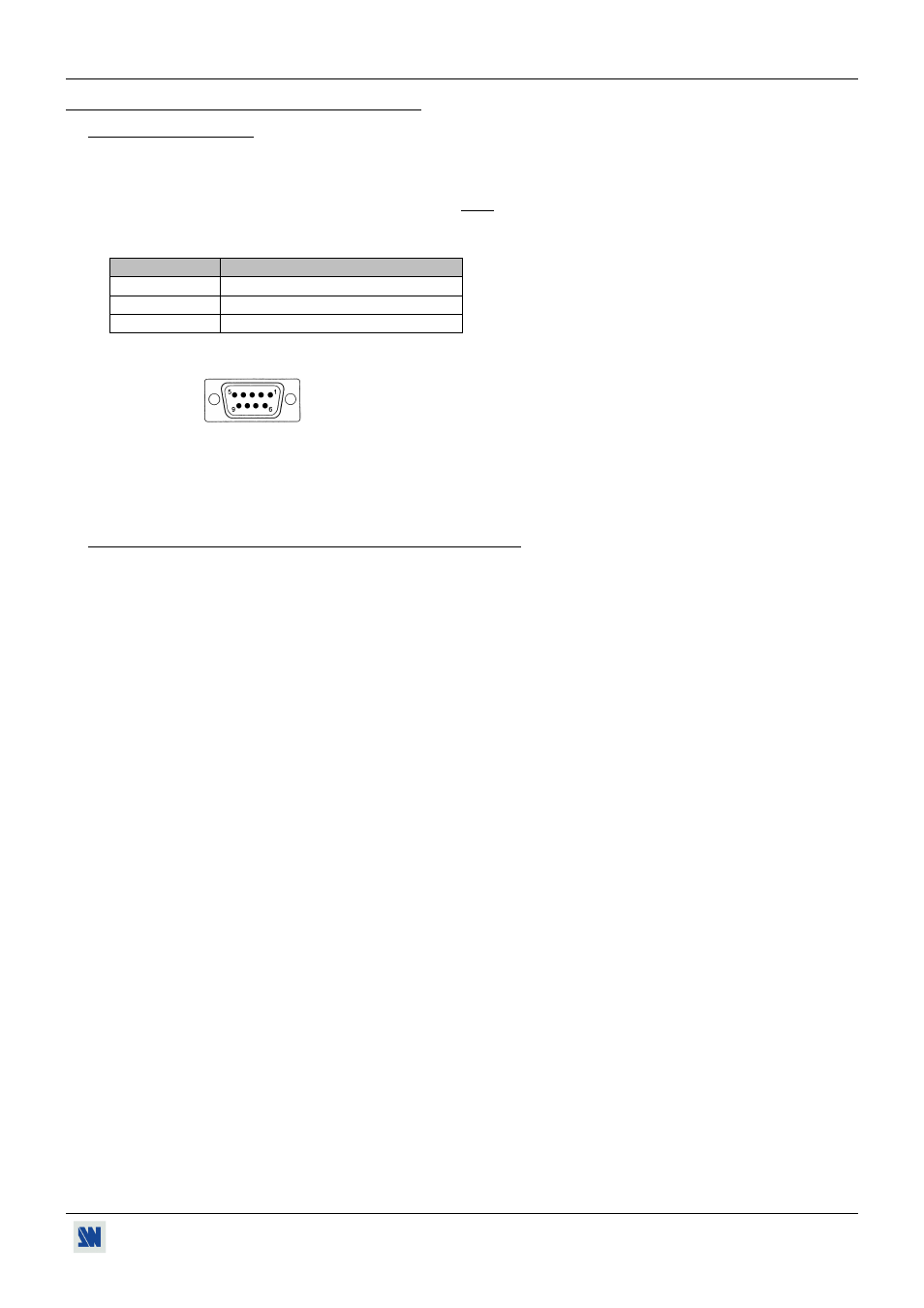
STUDIO SCAN XTD825 / 625™
PAGE 37
Chapitre 9 : UTILISATION DU LOGICIEL
9-1. RACCORDEMENTS
• RACCORDEMENT DE LA RS-232:
Reliez le port série de votre unité de contrôle (ordinateur) au connecteur (DB 9 Femelle) REMOTE CONTROL (RS-
232) du STUDIO SCAN XTD825 / 625
™
avec un câble droit (DB 9 Femelle / DB 9 Male).
• BROCHAGE:
BROCHE
FONCTION
2 TRANSMISSION
(Tx)
3 RECEPTION
(Rx)
5 MASSE
(Gnd)
DB 9 femelle
(Face arrière du STUDIO SCAN XTD825 / 625
™
)
• VITESSE DE TRANSMISSION: 9600 bauds, 8 bits de donnés, 1 bit stop, aucun bit de parité, pas de contrôle de flux.
9-2. LOGICIEL "STUDIO SCAN XTD825
™
REMOTE CONTROL"
Votre STUDIO SCAN XTD825 / 625
™
est livré avec logiciel de contrôle Remote Control Software compatible avec
Windows. Ce logiciel permet d'effectuer tous les réglages d'image par de simple clic de la souris.
• INSTALLATION DU LOGICIEL:
c Allumez votre ordinateur et attendez que Windows démarre complètement.
d Insérez le CD-ROM dans votre lecteur: La page d'accueil ANALOG WAY s'ouvre alors automatiquement.
e Sélectionnez le langage des menus du CD-ROM, ensuite cliquez sur "Installer un programme de contrôle à distance"
et sélectionnez le nom votre appareil.
IMPORTANT: Si l'autorun n'est pas actif: A partir du bureau Windows, ouvrez Poste de travail et sélectionnez le
lecteur de CD-ROM. Sélectionnez le dossier Autorun, ensuite sélectionnez le fichier autorun.exe.
f Suivez ensuite les instructions d'installation de Windows.
• CONFIGURATION DU LOGICIEL:
c Raccordez le câble RS-232 entre l'unité de contrôle et le STUDIO SCAN XTD825 / 625
™
comme indiqué dans le
chapitre 9-1.
d Mettez ensuite sous tension tous les appareils.
e Cliquez sur le fichier XTD825-625 dans le menu Démarrer-programmes-ANALOGWAY-STUDIO SCAN pour
démarrer le logiciel.
f Cliquez dans le menu Controls et sélectionnez le port Série (Serial port).
Le STUDIO SCAN XTD825 / 625
™
est maintenant contrôlable par l'ordinateur.